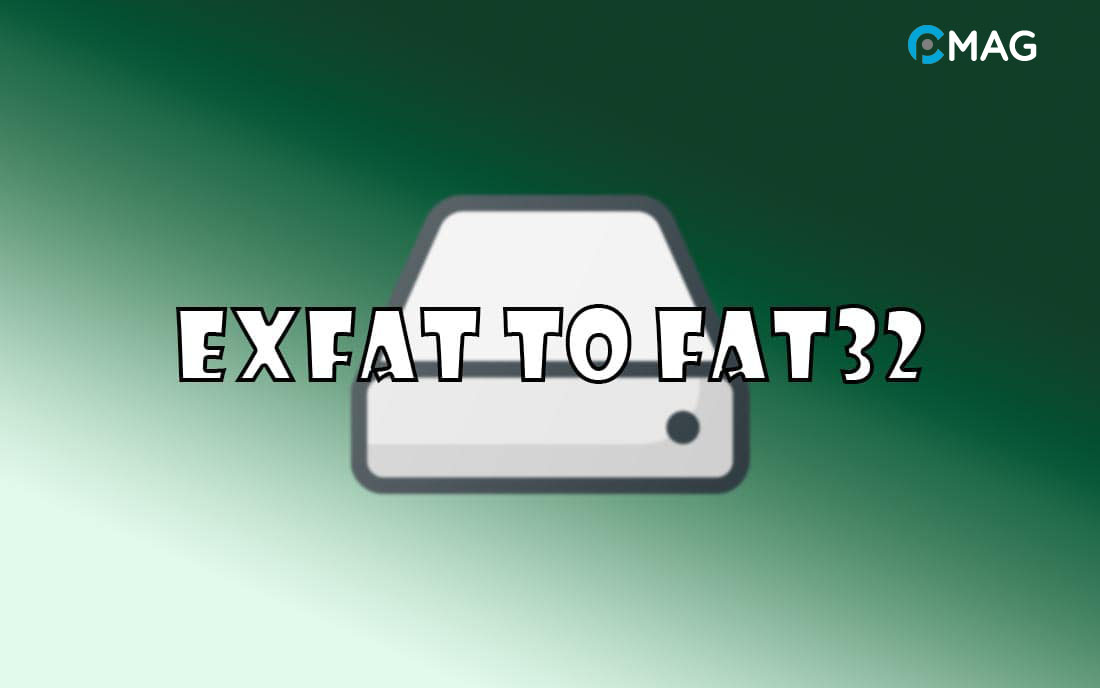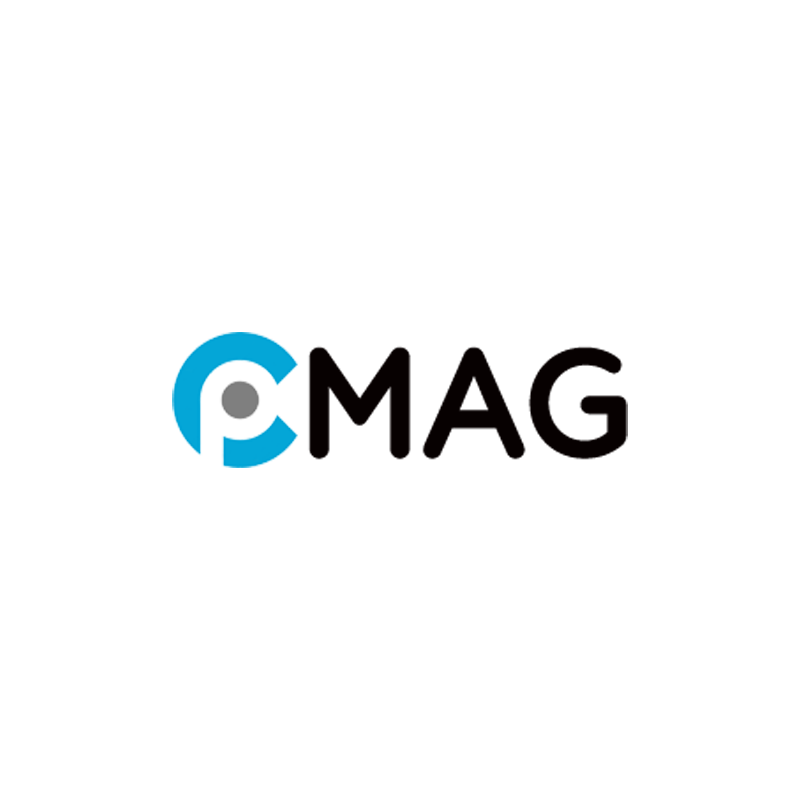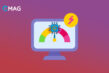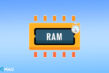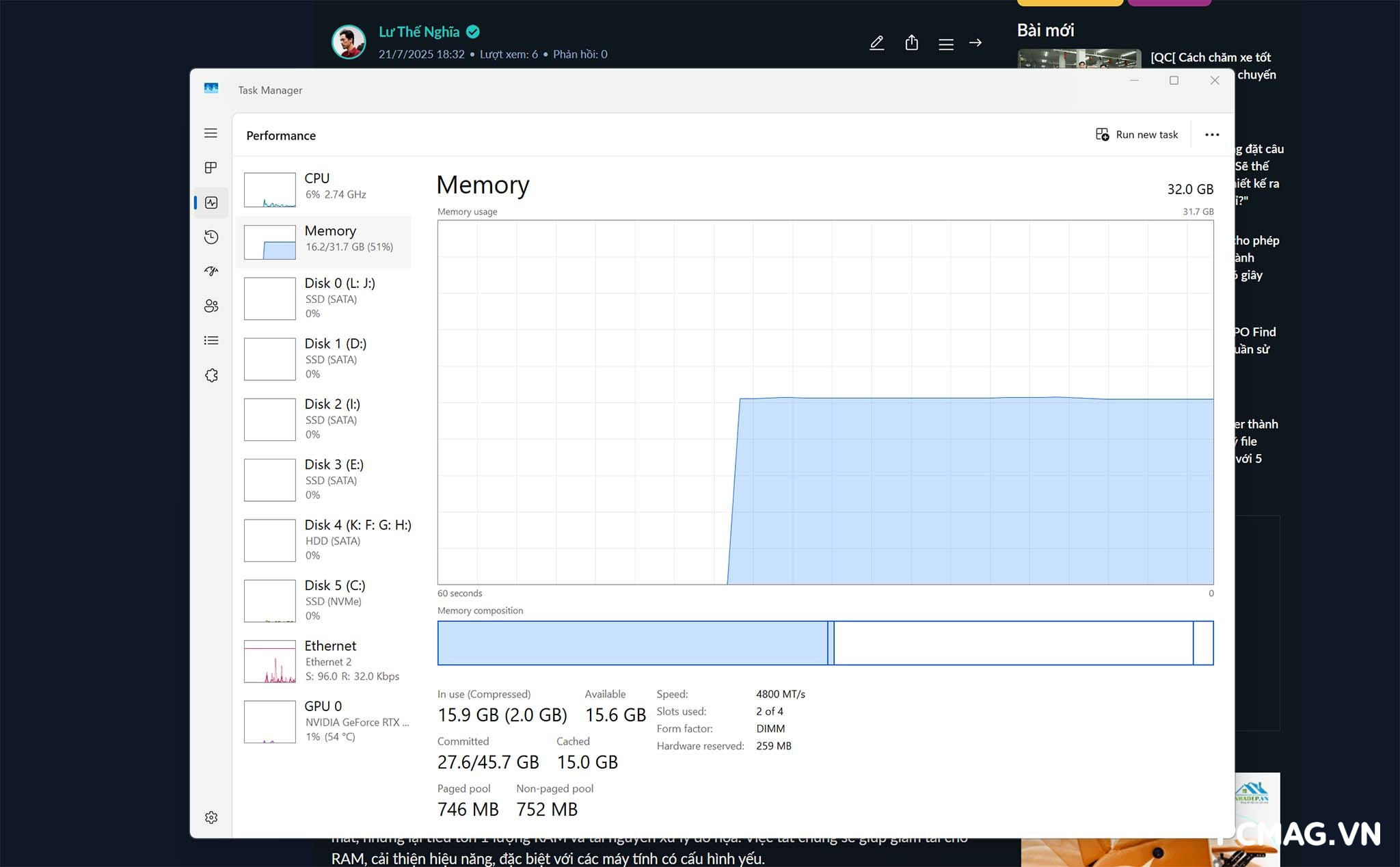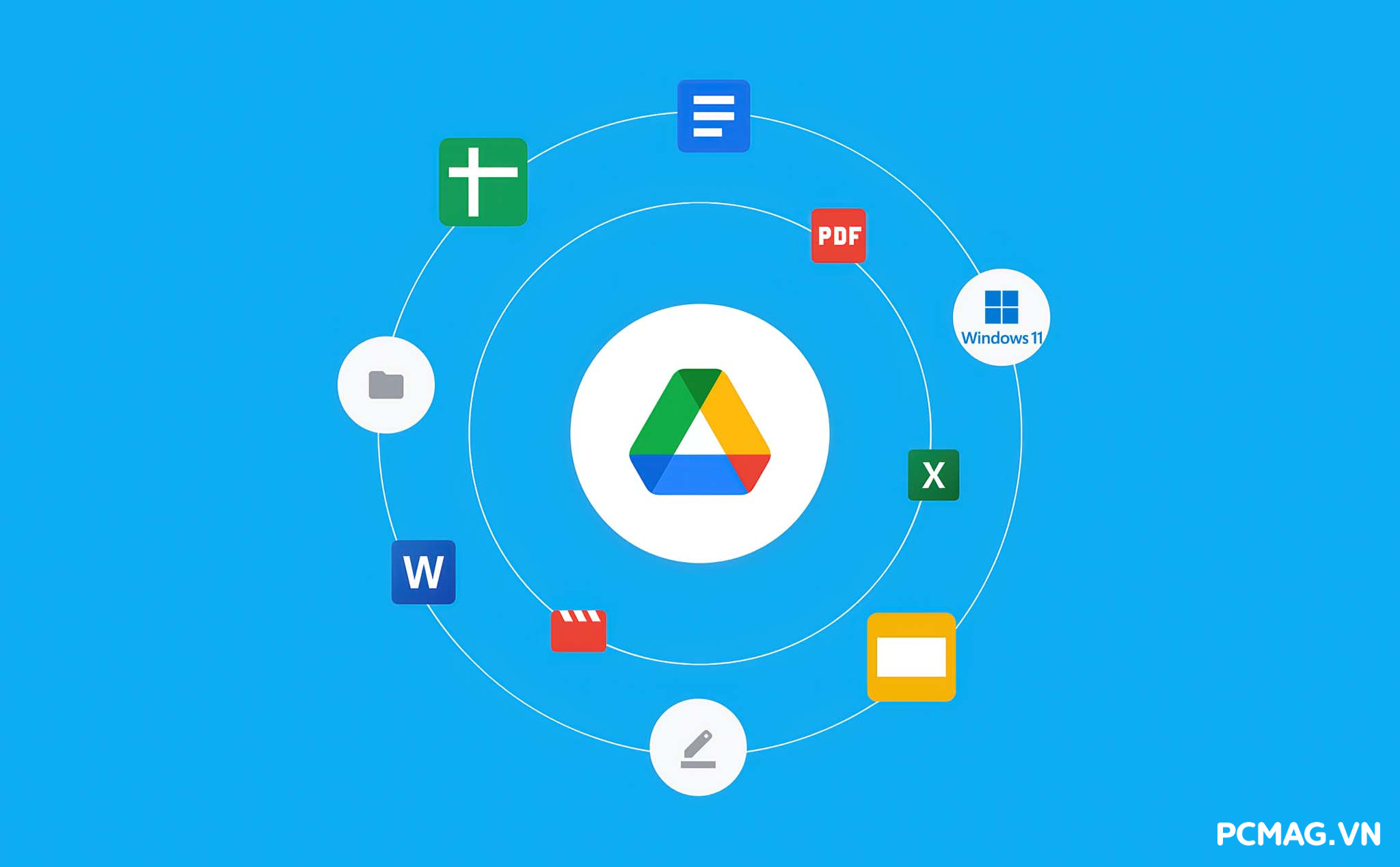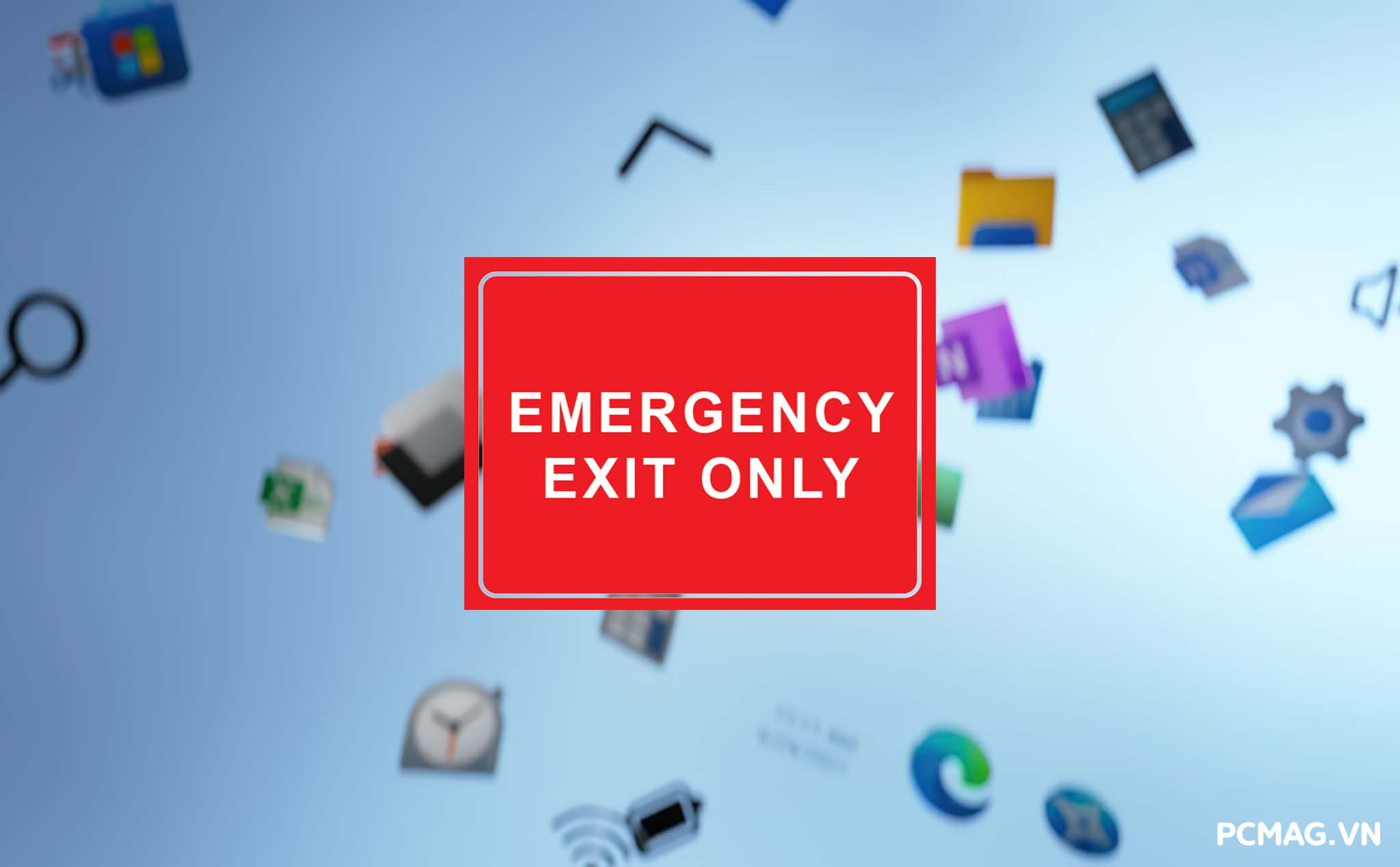Khi sử dụng USB hoặc thẻ nhớ, bạn có thể gặp vấn đề với định dạng exFAT không được một số thiết bị nhận diện. Do đó, việc chuyển đổi định dạng của USB hoặc thẻ nhớ sang FAT32 trở nên quan trọng để tăng khả năng tương thích. Bài viết này PCMag sẽ hướng dẫn bạn cách chuyển đổi từ exFAT sang FAT32 một cách nhanh chóng và an toàn.
So sánh exFAT vs FAT32
| exFAT | FAT32 | |
|---|---|---|
| Tương thích | Tất cả Windows OS và các phiên bản MacOS mới nhất | Tất cả Windows OS, Mac, Linux, game consoles |
| Thiết bị hỗ trợ | Xbox One, PS4 | Video game console, Android USB expansions, media players và nhiều thiết bị khác |
| Kích thước hỗ trợ | Không giới hạn kích thước tệp hoặc phân vùng ổ cứng | Kích thước file tối đa là 4GB, phân vùng là 8TB |
| Mục đích sử dụng | Chia sẻ các file kích thước lớn giữa các hệ điều hành | Phù hợp cho USB, ổ đĩa flash và ổ đĩa di động |
Cách convert exFAT sang FAT32 trên Windows
Thông qua Disk Management
Bước 1: Nhấn tổ hợp phím Windows + R, nhập diskmgmt.msc và ấn Enter.
Bước 2: Hãy nhấp chuột phải vào phân vùng ổ đĩa mà bạn muốn chuyển đổi và chọn Format.
Bước 3: Trong phần File system, lựa chọn định dạng FAT32 và sau đó ấn OK để bắt đầu quá trình chuyển đổi.
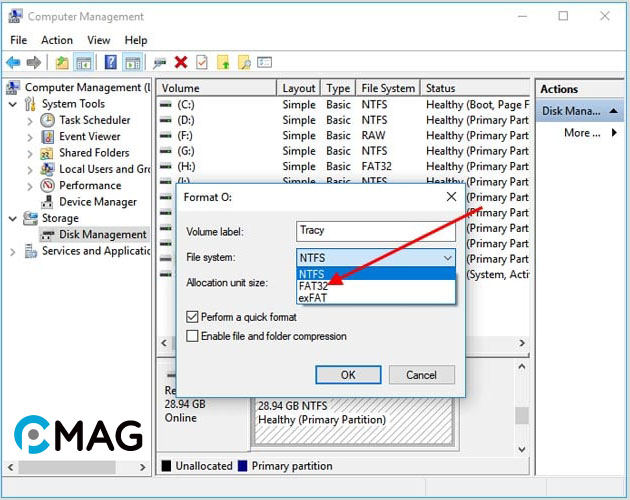
Thông qua Command Prompt
Bước 1: Kết nối thiết bị của bạn (USB hoặc thẻ nhớ) với máy tính.
Bước 2: Khởi động Command Prompt với quyền Admin bằng cách nhấn phím Windows, gõ cmd và chọn Run as administrator.

Bước 3: Nhập lệnh diskpart và ấn Enter.
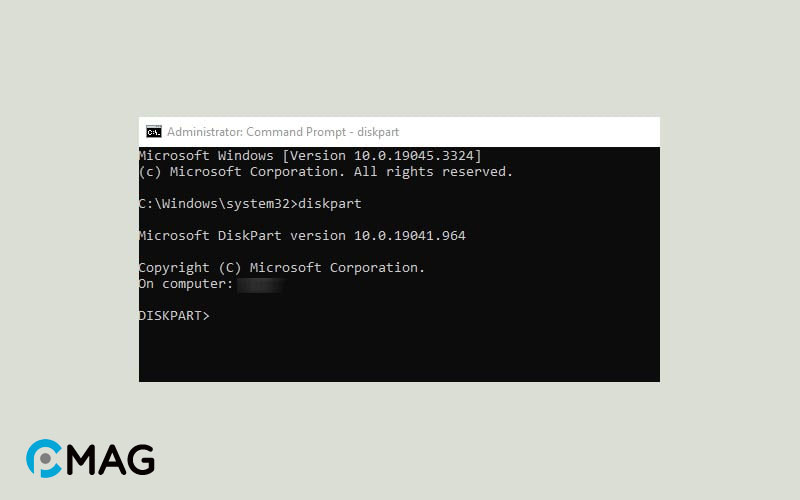
Bước 4: Thực hiện tiếp theo bằng cách nhập các lệnh sau:
list disk
select disk 0 (Thay thế 0 với số của thiết bị exFAT)
list volume select volume 1 (Thay thế 1 với số của thiết bị exFAT)
format fs=fat32 quick
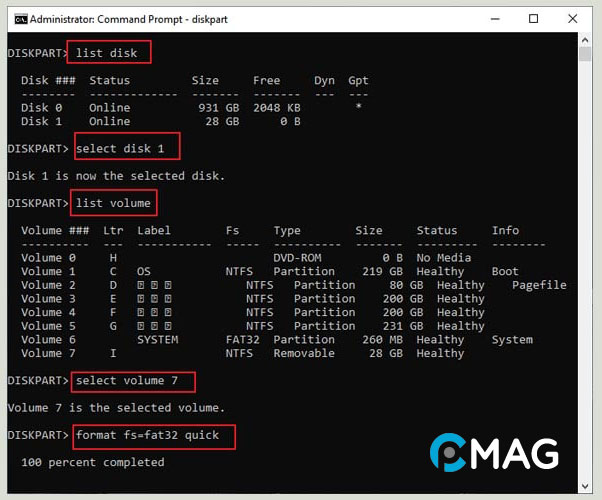
Bước 5: Sau khi quá trình định dạng hoàn tất, thiết bị của bạn sẽ được chuyển đổi sang định dạng FAT32.